Negli ultimi mesi sono spuntati molti analytics add-ons sia per Google Chrome sia per Google Spreadsheet, molto probabilmente cavalcando l’onda delle nuova trend keyword “Marketing Automation”.
Tra i tanti, ce ne sono due che sono molto utili: OWOX BI Data Upload e Google Analytics for spreadsheet. In questo articolo parleremo del primo, mentre prossimamente sarà il turno di Google Analytics for spreadsheet.
Importare Dati in Google Analytics da Google Spreadsheet
Prima di passare al tool di OWOX facciamo un rapido recap di quali dati si possono importare in Google Analytics.
All’interno del pannello Admin di Google Analytics, sotto la voce proprietà, trovate una voce “Importazione dati“, come evidenziato nello screenshot:
Una volta cliccato, si apre un pannello in cui viene richiesto di creare un nuovo set di dati tramite il click su un pulsante rosso
A questo punto, dovete scegliere il tipo di data set che volete importare, scegliendo ovviamente tra quelli proposti:
In questo caso scegliamo di importare Dati di Costo, in quanto abbiamo generato una campagna advertising su Bing e vogliamo visualizzare i dati di costo e di sessioni in un’unico strumento.
Successivamente Google Analytics chiederà di
- dare un nome alla sorgente dati
- selezionare una o più viste a cui far riferimento
- specificare alcune informazioni che potete selezionare liberamente, come CPC, costo totale campagna, ecc
Mentre utilizzerà come chiave principale la sorgente/mezzo che ha già, ovviamente, registrato (in questo caso, ad esempio, bing / cpc).
Ora, selezionare “ottieni schema”, salvare la stringa csv (o download tramite excel) e cliccare fine.
La creazione del data source in Analytics è quindi terminata
Utilizzare Google Spreadsheet per importare i dati
A questo punto possiamo passare all’add-on di OWOX: per chi utilizza i fogli di lavoro di Google rappresenterà sicuramente un gran risparmio di tempo, mentre invito gli altri a provare ad utilizzarlo, anzichè caricare manualmente un set di dati alla volta.
Iniziamo!
Una volta aperto il foglio di lavoro di Google, andare nell’header menu, selezionare “installa componenti aggiuntivi” e cercate OWOX all’interno della search bar; individuato OWOX BI Data Uploaded, cliccate su gratis e installate il componenete
Ora è necessario inserire all’interno delle celle del nostro foglio di lavoro, i campi che avevamo salvato tramite lo schema di fornito da Google Analytics ed inserire i dati di interesse
Tornate su componenti aggiuntivi, selezionate l’add-on e cliccate sulla voce “Upload Data”. A questo punto dovrebbe apparire un nuovo box sulla destra in cui vi vengono richieste informazioni relative a Account, property e data set.
Come vedete, il tool suddivide i vari data set a seconda delle tipologie applicate da Google Analytics: in questo modo è molto semplice andare a recuperare il data set di interesse.
A questo punto, cliccare su Verify & Upload e, se tutto va a buon fine, vi troverete una schermata subito sotto in cui vi dice che è iniziato correttamente l’upload dei dati
Per una maggior verifica, tornate all’interno di Google Analytics (utilizzate il link Uploads History) e controllate se il caricamento è terminato senza problemi.
Attendete circa 24h e troverete i vostri dati di costo nel report dedicato all’interno di Google Analytics… il tutto con un bel risparmio di tempo e senza dover cercare ogni volta i file per l’upload.
Per maggiori informazioni sul data import in Google Analytics, contattami subito!


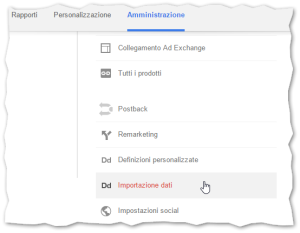
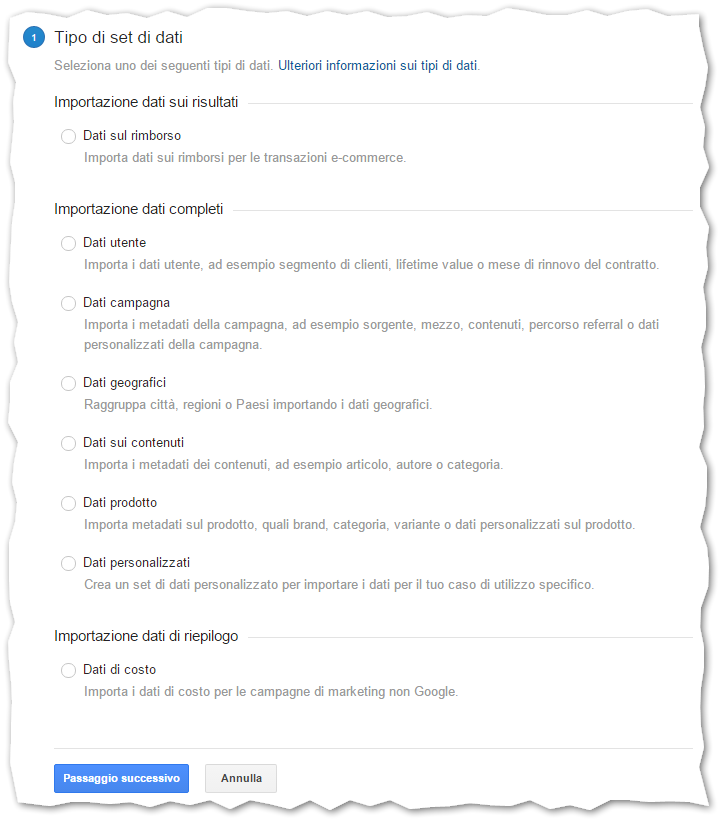
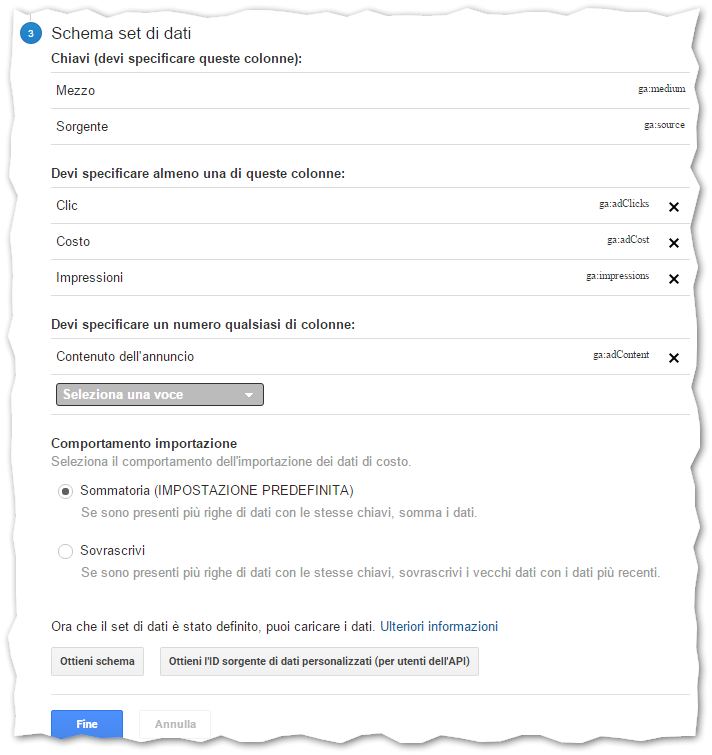

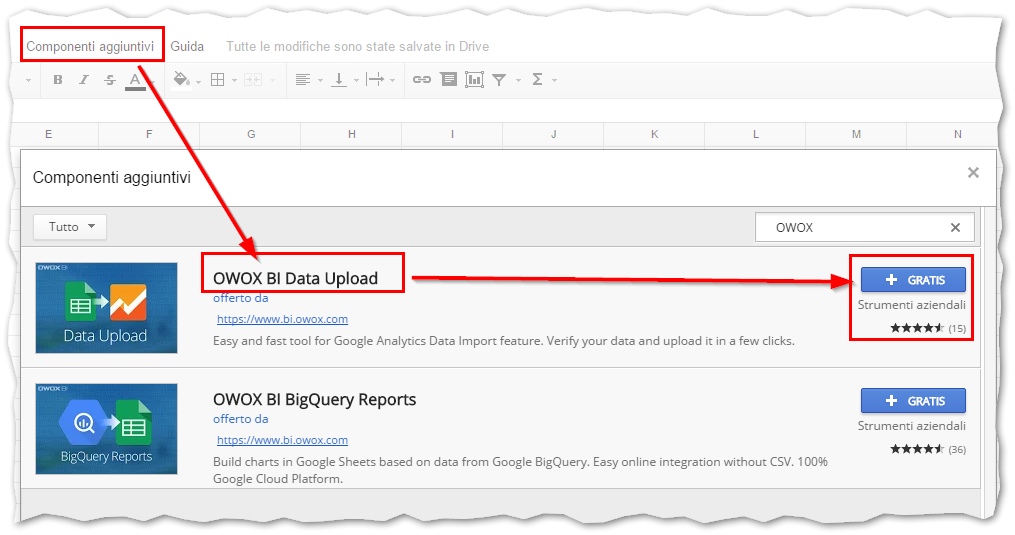


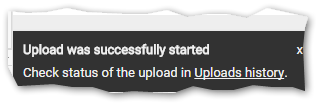

Riccardo Says :
Grazie Enrico!